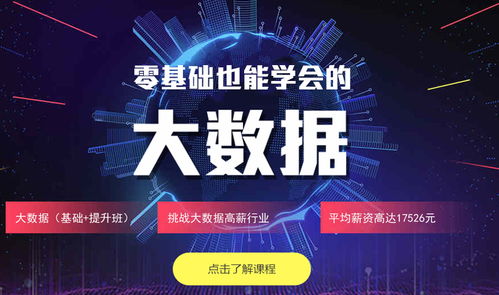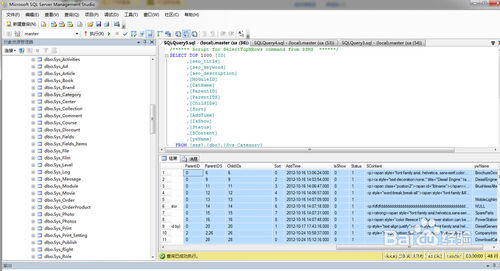初始化mysql,从安装到配置
初始化MySQL数据库通常包括以下步骤:
1. 安装MySQL数据库软件:根据你的操作系统,从MySQL官方网站或其他可信源下载并安装MySQL数据库软件。
2. 配置MySQL服务:安装完成后,需要配置MySQL服务,包括设置root用户的密码、配置字符集等。
3. 启动MySQL服务:确保MySQL服务已经启动,可以使用命令行工具或图形界面工具来管理MySQL服务。
4. 登录MySQL:使用root用户或其他有权限的用户登录到MySQL数据库。
5. 创建数据库:在MySQL中创建一个新的数据库,用于存储你的数据。
6. 创建用户和权限:为数据库创建新的用户,并设置适当的权限,以便用户可以安全地访问数据库。
7. 导入数据(可选):如果你有现有的数据需要导入到MySQL数据库中,可以使用MySQL提供的工具或命令来导入数据。
8. 测试数据库:确保数据库能够正常工作,可以通过执行一些简单的查询来测试数据库。
请注意,以上步骤可能因你的操作系统和MySQL版本而有所不同。建议参考MySQL官方文档或安装指南以获取更详细的信息。
MySQL数据库初始化指南:从安装到配置

随着信息技术的飞速发展,MySQL作为一款开源的关系型数据库管理系统,因其高性能、高可靠性和易于使用等特点,在全球范围内得到了广泛的应用。本文将为您详细介绍MySQL数据库的初始化过程,包括安装、配置以及一些常见问题的解决方法。
一、MySQL数据库下载与安装

1. 下载MySQL
2. 安装MySQL
进入解压后的目录,运行安装脚本。对于Windows系统,通常需要以管理员身份运行安装程序。按照提示完成安装过程。
二、配置MySQL环境变量

1. 修改系统环境变量
在Windows系统中,您需要将MySQL的bin目录路径添加到系统环境变量Path中。具体操作如下:
右键点击“此电脑”,选择“属性”。
在系统窗口中,点击“高级系统设置”。
在系统属性窗口中,点击“环境变量”按钮。
在系统变量中找到Path变量,点击“编辑”。
在变量值中添加MySQL的bin目录路径,例如:C:\\Program Files\\MySQL\\MySQL Server 8.0\\bin。
点击“确定”保存更改。
2. 验证环境变量配置
在命令提示符中输入“mysql -version”,如果显示MySQL版本信息,则表示环境变量配置成功。
三、初始化MySQL数据库
1. 创建data目录
在MySQL安装目录下创建一个名为data的空文件夹,用于存放数据库文件。
2. 初始化MySQL数据库
在命令提示符中,切换到data目录,运行以下命令:
mysqld --initialize-insecure
该命令会生成一个随机密码,用于root用户登录MySQL数据库。
四、启动MySQL服务
1. 安装MySQL服务
在命令提示符中,切换到MySQL安装目录下的bin目录,运行以下命令安装MySQL服务:
mysqld install
2. 启动MySQL服务
在命令提示符中,运行以下命令启动MySQL服务:
net start mysql
如果服务启动成功,您将看到“MySQL服务已启动”的提示信息。
五、登录MySQL数据库
1. 使用root用户登录
在命令提示符中,运行以下命令登录MySQL数据库:
mysql -u root -p
输入初始化时生成的随机密码,登录成功后,您将进入MySQL命令行界面。
2. 修改root用户密码
登录成功后,您可以使用以下命令修改root用户的密码:
ALTER USER 'root'@'localhost' IDENTIFIED BY 'new_password';
将new_password替换为您的新密码。